Kuidas Facebookis küsitlust luua?

Kui otsite, kuidas luua Facebookis küsitlust, et saada inimeste arvamust, siis meilt leiate kõik lahendused alates sündmustest, messengerist kuni looni; saate Facebookis küsitluse luua.
Paljudele inimestele meeldib liikvel olles häälmärkmeid teha. See on mugavam, kuna võimaldab kasutada vabakäerežiimi. Saate teha häälmärkmeid keset kõike, eriti kui töötate millegi kallal ja soovite kiiret viisi oma mõtete loomulikumaks salvestamiseks. Tõeline probleem on selles, et neid häälmärkmeid ei saa hiljem redigeerida. Selleks peate häälmärkmed tekstiks teisendama. Siin tulevad pildile mobiilirakendused.
Nii Androidi kui ka iOS-i jaoks on palju rakendusi, mis võimaldavad teil häälmärkmeid tekstiks teisendada, olenemata teie asukohast. Neid märkmeid saab seejärel edasise uurimise, uurimistöö ja mõtete põhjal redigeerida ja täpsustada. Seejärel saate neid märkmeid piltide, asjakohaste linkide, rohkemate heli- või videofailide abil veelgi korraldada.
Hääle eelised tekstirakendustele
Hääl-tekstirakenduste puudused
1. Google Keep
Parim kiirete häälmärkmete tegemiseks
Google Keep on suurepärane märkmete tegemise rakendus. Enamik inimesi ei tea, et see on kasulik ka häälmärkmete tegemiseks. Kui salvestate Keepiga häälmärkme, transkribeerib see selle automaatselt teie jaoks tekstiks. Luuakse uus märge, mille allosas on failina lisatud transkribeeritud tekst ja häälmärkus.
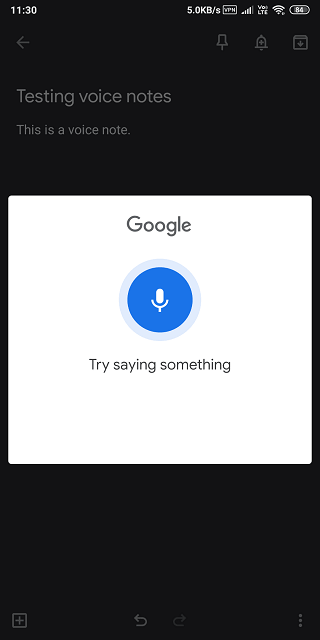
Nüüd saate märget oma maitse järgi redigeerida. Keepil on ka hulk muid funktsioone, nagu joonistamine, märkeruutude ja siltide lisamine jne ja nii edasi. See on tõesti kasulik, kui soovite teisendada hääle käigult tekstiks ja hoida mõlemad pilve salvestatud vormingud rakenduse sees ühel märkmel.
Google Keep on täiesti tasuta, ilma igasuguste reklaamideta. Seda on lihtne ja kiire kasutada ning sisseehitatud otsing on võimas.
Plussid:
Miinused:
Laadige alla Google Keep Androidile | iOS
Lugege ka: Parimad märkmete tegemise rakendused iPad Pro 2019 jaoks
2. Evernote
Parim helimärkmete ja hääle tegemiseks tekstimärkmeteks.
Evernote on veel üks märkmete tegemise rakendus, millel on võimalus teha häälmärkmeid, kuid sellel on erinevus. Te ei saa teha häälmärkmeid ja teisendada seda otse tekstiks. Selle asemel peate oma hääle reaalajas tekstiks teisendamiseks kasutama sisseehitatud kõne tekstiks muutmise funktsiooni. Kui loote häälmärkmeid, siis neid tekstimärkmeteks ei teisendata.
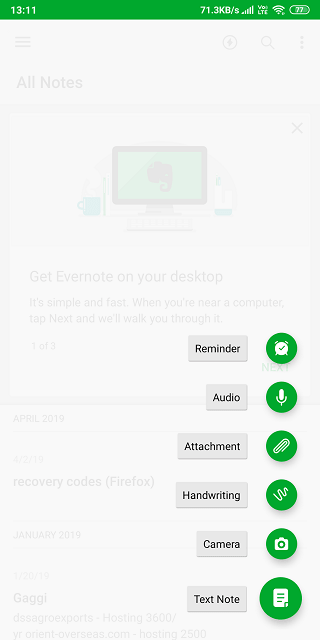
See tähendab, et peate mõlema loomise ja salvestamise võimaluse asemel valima nende kahe vahel, nagu Keepis. See tähendab ka seda, et teie nutitelefonil peab see funktsioon olema.
Plussid:
Miinused:
Laadige alla Evernote Androidile | iOS
3. EiMärkused
Parim kõnede tekstitekstideks teisendamiseks.
Häälmärkmete tegemiseks ja käepärase rakenduse või teenuse kasutamiseks on ka teisi viise ja põhjuseid selle tekstiks muutmiseks. Näiteks olete jurist või arst ja soovite muuta klientide või õppejõududega tehtud häälkõned tekstiks. Need võivad olla käepärased, kas pole? NoNotes on populaarne iOS-i rakendus, mis pakub transkriptsiooni- ja kõnede salvestamise teenuseid hinnaga 75 ¢/min.
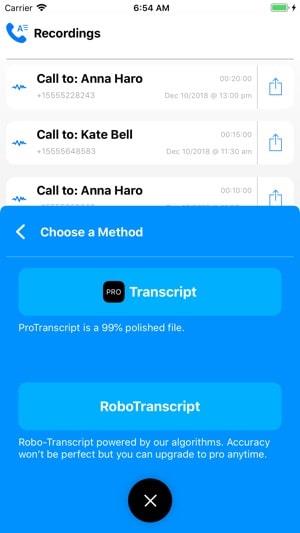
Kasulik, kui teil ei ole kõne ajal ja olulise arutelu ajal aega märkmete tegemiseks. See säästab ka palju aega hiljem, kui kasutate kõnesalvestit ja teete ise märkmeid.
Plussid:
Miinused:
Laadige alla NoNotes: iOS
4. Dragon Anywhere
Parim häälmärkmete tegemiseks ja nende parandamiseks liikvel olles
Dragon Naturally Speaking on ilmselt kõige kuulsam kõnetuvastustarkvara, mis praegu turul saadaval on. Nad on välja andnud ka mobiilirakendusi ja sarnaselt nende töölaua kolleegidega teeb Dragon Anywhere suurepärast tööd hääle tekstiks teisendamiseks. Sellel on parandusmenüü, mis muudab teksti redigeerimise ülikiireks ja lihtsaks.
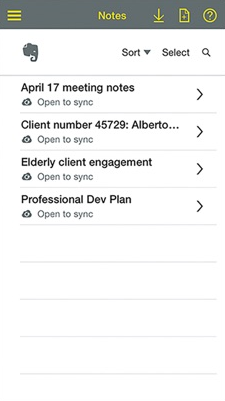
Leiti, et rakenduse värskes versioonis on vigu, kuid arendajad töötavad selle kallal ja see tuleks järgmises versioonis parandada. Konversioon on tõeliselt hämmastav. See integreerub ka mitmete kolmandate osapoolte rakendustega, nagu ülaltoodud GSuite ja Evernote. Hinnakujundus algab 14,99 dollarist kuus.
Plussid:
Miinused:
Laadige alla Dragon Anywhere: Android | iOS
5. Google'i klaviatuur
Parim häälsisendiks Chrome'is ja YouTube'is jne sirvimisel.
Google'i klaviatuur on turul üks populaarsemaid rakendusi ja sellel on mitmeid funktsioone, nagu sisseehitatud integratsioon otsingu, Mapsi, YouTube'i ja muuga. Üks põhifunktsioone on kõnest tekstikstuvastus. Miks kasutada Gboardi? Kuna see ei tööta mitte ainult klaviatuurina, vaid ka hääl-teksti tõlkijana.
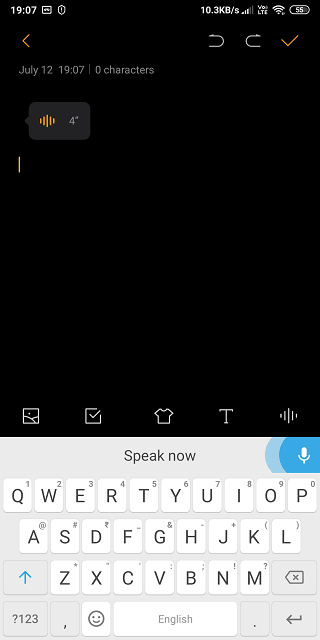
Mulle meeldib kasutada Gboardi, sest see töötab igas rakenduses. Pole tähtis, millist märkmerakendust te kasutate, saate Gboardi abil häälmärkmeid teha ja liikvel olles tekstiks muuta.
Plussid:
Miinused:
Laadige alla Gboard: Android | iOS
6. Kõnemärkmed
Parim häälmärkmete tegemiseks, kus on palju pause
Kas märkate, kuidas mõned kõne- või hääle-tekstirakendused lõpetavad teie öeldu kuulamise hetkel, kui lõpetate rääkimise? Speechnotes lahendab selle probleemi. Nüüd saate teha pikemaid pause, teha sageli pause, mõelda ümber, mida soovite öelda, ja seejärel alustada sealt, kus pooleli jäite. Kõnemärkmed dikteerivad endiselt ja töötavad laitmatult.
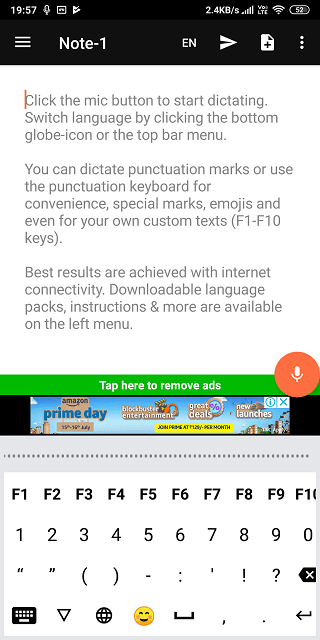
Seal on mugav spetsiaalne klaviatuur, mida saate kasutada numbrite või erimärkide sisestamiseks reaalajas dikteerides. See on aja kokkuhoid. Saate seda rakendust võrguühenduseta kasutada ja teksti muuta isegi siis, kui dikteerimisrežiim on endiselt sisse lülitatud. See tähendab reaalajas redigeerimist. Rakenduse kasutamine on tasuta ja tellimusi pole. Lihtsalt mõned reklaamid, mis samuti pole pealetükkivad.
Plussid:
Miinused:
Laadige kõnemärkmed alla: Android
Lugege ka: 8 parimat helisalvestirakendust Androidile
7. Transkribeerimine
Parim häälmärkmete tegemiseks, kui heli pole selge
Transkribeerimine on iOS-i kasutajatele sama, mis Speechnotes oli Androidi kasutajatele. Siiski on mõned märkimisväärsed erinevused. Näiteks saate tellida mitte ainult hääl-, vaid ka videomärkmeid, mis avab rohkem võimalusi hääle tekstitekstideks teisendamiseks. See tähendab, et saate nüüd importida salvestatud faile oma lemmikpilvesalvestusteenusest.
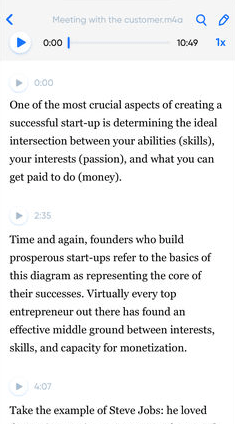
Transkribeerimine töötab väga hästi ja ei sisalda reklaame. See on siiski tasuline ja maksab teile 4,99 dollarit tunnis, mis on ausalt öeldes väga kallis. Põhjus, miks see nii populaarne on, on see, et see töötab isegi siis, kui sõnad on segamini või pole selged. Mõned kasutajad on öelnud, et rakendus suutis teisendada hääle suure taustamüraga tekstiks.
Plussid:
Miinused:
Laadige alla Transkribeerimine: iOS
8. iTranslate
Parim reisijatele häälmärkmete tegemiseks
Kui otsite keeletõlkijat, mis suudab hääle eri keeltes tekstiks teisendada, on iTranslate üks parimaid rakendusi, mida saate. Rohkem kui 100 keele toega iTranslate tõlgib hääle ühest keelest või murdest teise ja sisestab selle, et teine kasutaja saaks seda reaalajas lugeda. Kasulik reisijatele, kes ei oska emakeelt.
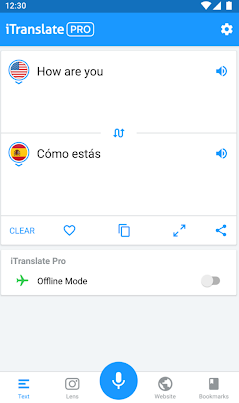
Veel üks kasulik funktsioon on võimalus kasutada kaamerat siltidele kirjutatud teksti tõlkimiseks. Ei tea, mis menüüs on? Skaneerige see objektiivi funktsiooni abil või helistage kokale ja küsige temalt tänase eripakkumise kohta. iTranslate tõlgib selle inglise keelde, et saaksite tellida selle imeliku välimusega roa!
Plussid:
Miinused:
Laadige alla iTranslate: Android | iOS
9. Reaalajas transkriptsioon
Parim nähtavusprobleemidega eakatele inimestele
Lisaks ei ole rakendus tavapärane kõnest tekstiks kasutatav rakendus, see on puuetega inimestele ja eakatele mõeldud juurdepääsetavuse rakendus. Pärast vajalike lubade andmist asub rakendus juurdepääsetavuse menüüs ja alustab käivitamist koheselt tõlkimisega. Saate valida esmase ja teisese keele, mida saate ühe nupuvajutusega vahetada. Reaalajas transkriptsioon toetab umbes 70 keelt ja seda saab reaalajas tõlkida mis tahes keelde. Alustamiseks peate lihtsalt seadetes valima keele. Kõne teksti täpsus on suurepärane ja see tsenseerib ka sõimusõnu, mis on kena täiendus.
Peab lugema: parimad rakendused üksi elavatele pensionäridele
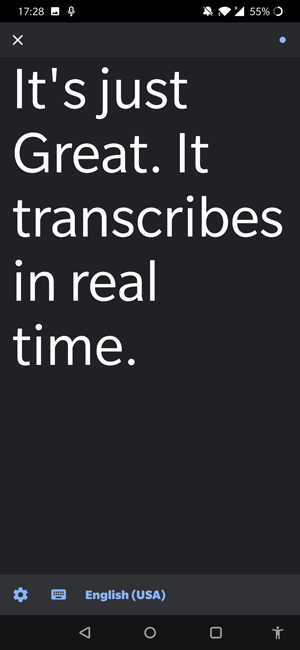
Reaalajas transkriptsioon on algstaadiumis ja ei pruugi praegu kõigis seadmetes saadaval olla. Saate selle Play poest tasuta hankida.
Installige reaalajas transkriptsioon (Android)
10. Voicea
Parim YouTube'i ja videoloengute tekstiks transkribeerimiseks.
Voicea on üks meie lemmikkõnedest tekstiks muutmise rakendusi, nii et käsitlesime seda ühes oma videos . See toetab ainult inglise keelt, kuid toetab ingliskeelseid aktsente, nagu Ghana, Kenya, Filipiinid, India jne. Rakenduses meeldetuletuse automaatseks seadistamiseks saate linkida oma Google'i kalendri või Office 365 kalendri.
As you start recording with EVA (Voicea’s AI assistant), you can see the text appear on the screen and after you end the session, the audio clip is uploaded to the Voicea servers for detailed transcription. The accuracy lingers around 90% and it understands accents pretty well. Punctuation is added automatically by the app and after the transcription is processed by Voicea servers, most of the errors are removed.
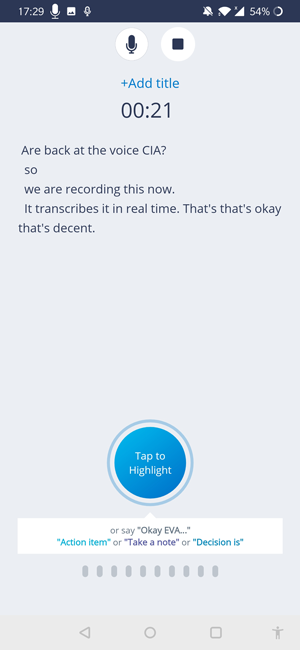
Voicea keeps a log of all your transcripts and you can access those through the app. Although this service is meant for the organizations, it also offers free services in which you get a capped audio recording of 25 minutes/session, 150 minutes of transcripts/month. If you want to use it in your organization, you can check out their corporate plans.
Rakendused hääle tekstiks teisendamiseks
Olenevalt kasutusjuhust saate hääle tekstiks teisendamiseks kasutada ühte või mitut ülaltoodud rakendustest. Ükskõik, kas soovite teha märkmeid või rääkida võõrkeelt, dikteerida või telefonisalvestisi teisendada, on nii Androidi kui iOS-i jaoks olemas rakendus, mis aitab teil oma eesmärke saavutada. Niisiis, millist te kasutate ja miks?
Kui otsite, kuidas luua Facebookis küsitlust, et saada inimeste arvamust, siis meilt leiate kõik lahendused alates sündmustest, messengerist kuni looni; saate Facebookis küsitluse luua.
Kas soovite aegunud pääsmeid kustutada ja Apple Walleti korda teha? Järgige selles artiklis, kuidas Apple Walletist üksusi eemaldada.
Olenemata sellest, kas olete täiskasvanud või noor, võite proovida neid värvimisrakendusi, et vallandada oma loovus ja rahustada meelt.
See õpetus näitab, kuidas lahendada probleem, kuna Apple iPhone'i või iPadi seade kuvab vales asukohas.
Vaadake, kuidas saate režiimi Mitte segada iPadis lubada ja hallata, et saaksite keskenduda sellele, mida tuleb teha. Siin on juhised, mida järgida.
Vaadake erinevaid viise, kuidas saate oma iPadi klaviatuuri suuremaks muuta ilma kolmanda osapoole rakenduseta. Vaadake ka, kuidas klaviatuur rakendusega muutub.
Kas seisate silmitsi sellega, et iTunes ei tuvasta oma Windows 11 arvutis iPhone'i või iPadi viga? Proovige neid tõestatud meetodeid probleemi koheseks lahendamiseks!
Kas tunnete, et teie iPad ei anna tööd kiiresti? Kas te ei saa uusimale iPadOS-ile üle minna? Siit leiate märgid, mis näitavad, et peate iPadi uuendama!
Kas otsite juhiseid, kuidas Excelis automaatset salvestamist sisse lülitada? Lugege seda juhendit automaatse salvestamise sisselülitamise kohta Excelis Macis, Windows 11-s ja iPadis.
Vaadake, kuidas saate Microsoft Edge'i paroole kontrolli all hoida ja takistada brauserit tulevasi paroole salvestamast.







